Les 5 meilleures façons de transférer des vidéos de l'iPhone vers Mac
Oct 22, 2025 • Déposé à: Gestion des Données du Téléphone •Des solutions éprouvées
Contrairement à un PC Windows, il existe de nombreuses façons de transférer des vidéos de l'iPhone vers le Mac ou tout autre fichier multimédia. Au cours des dernières années, Apple a facilité l'importation de vidéos de l'iPhone vers Mac avec des outils comme iPhoto ou Photo Stream. Mais vous pouvez aussi apprendre à transférer des vidéos d'iPhone à Mac sans fil en utilisant iCloud Photo Stream ou AirDrop. Dans ce guide complet, nous vous apprendrons à importer des vidéos de l'iPhone vers le Mac afin que vous puissiez conserver vos données en toute sécurité et les rendre facilement accessibles.
- Partie 1 : Transférer les vidéos de l'iPhone vers Mac en utilisant Dr.Fone (Mac) - Gestionnaire de téléphone (iOS)
- Partie 2 : Importer des vidéos de l'iPhone vers Mac via iPhoto
- Partie 3 : Transférer des vidéos de l'iPhone vers Mac via Image Capture
- Partie 4 : Transférer des vidéos de l'iPhone vers Mac iCloud Photo Stream
- Partie 5 : Importer des vidéos de l'iPhone vers Mac via AirDrop
Partie 1 : Transférer les vidéos de l'iPhone vers Mac en utilisant Dr.Fone (Mac) - Gestionnaire de téléphone (iOS)
Si vous voulez garder vos données à portée de main et organisées, alors utilisez les services de Dr.Fone (Mac) - Gestionnaire de téléphone (iOS). L'outil possède une interface conviviale et vous permettra de déplacer vos données entre votre iPhone et votre Mac sans effort. Vous pouvez transférer toutes sortes de données, telles que des photos, des vidéos, de la musique et d'autres fichiers importants. Il existe également un explorateur de fichiers qui vous permettra de prendre le contrôle total de votre stockage iPhone. Pour apprendre à récupérer des vidéos de l'iPhone sur Mac à l'aide de Dr.Fone - Gestionnaire de téléphone (iOS), il vous suffit de suivre les étapes suivantes.

Dr.Fone - Gestionnaire de téléphone (iOS)
Transférer des MP3 vers l'iPhone/iPad/iPod sans iTunes
- Transférez, gérez, exportez/importez votre musique, vos photos, vos vidéos, vos contacts, vos SMS, vos applications, etc.
- Sauvegardez vos musiques, photos, vidéos, contacts, SMS, applications, etc. sur votre ordinateur et restaurez-les facilement.
- Transférez de la musique, des photos, des vidéos, des contacts, des messages, etc. d'un smartphone à un autre.
- Transférez des fichiers multimédias entre des appareils iOS et iTunes.
- Entièrement compatible avec iOS 15, iOS 14, iOS 13, iOS 12, iOS 11 et iPod.
1. Tout d'abord, téléchargez Dr.Fone (Mac) - Gestionnaire de téléphone (iOS) sur votre Mac depuis son site web. Lancez-le dès que vous souhaitez transférer une vidéo de l'iPhone vers le Mac et allez dans la section " Gestionnaire de téléphone ".

2. Connectez votre appareil à votre Mac et attendez qu'il soit détecté automatiquement. Vous obtiendrez sa capture d'écran sur l'interface.
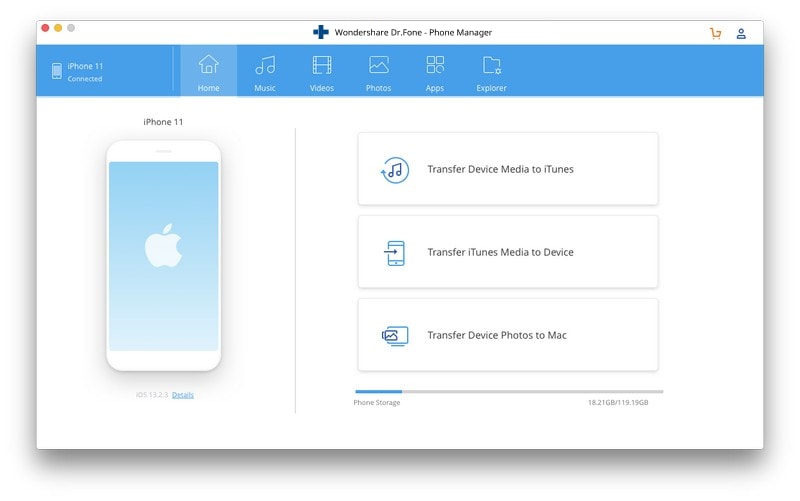
3. Maintenant, pour savoir comment transférer des vidéos de l'iPhone vers Mac, allez dans l'onglet Vidéos du menu principal. Cela affichera tous les fichiers vidéo qui sont stockés sur votre iPhone.
4. Il suffit de sélectionner les fichiers vidéo que vous souhaitez transférer et de cliquer sur l'icône d'exportation.
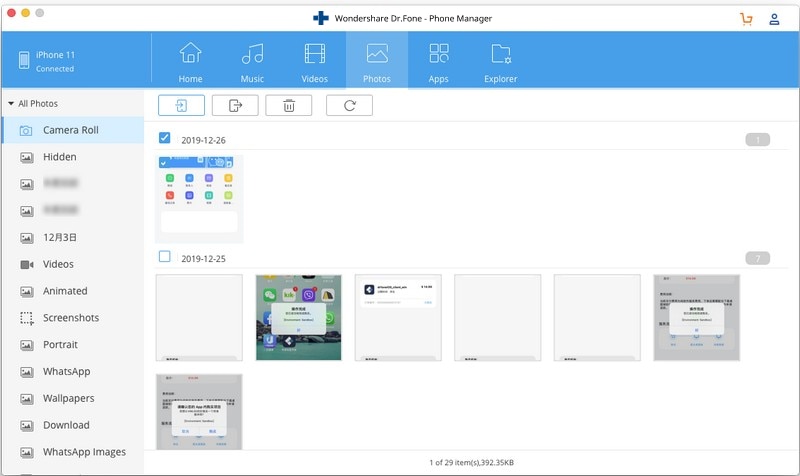
5. Une fenêtre de navigation s'ouvrira pour vous permettre de sélectionner l'emplacement où vous souhaitez enregistrer les fichiers vidéo transférés sur votre Mac.
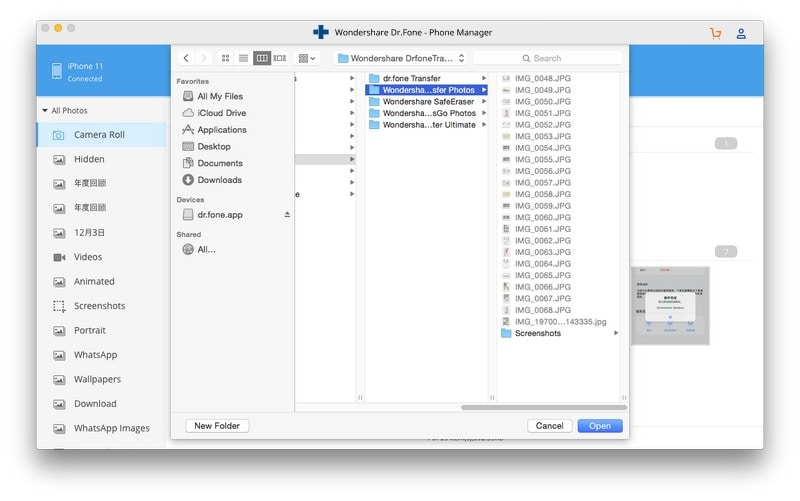
C'est tout ! En suivant cette approche simple, vous pouvez facilement apprendre à importer des vidéos de l'iPhone sur Mac. La même technique peut être utilisée pour transférer d'autres types de fichiers de données, comme la musique ou les photos.
Partie 2 : Importer des vidéos de l'iPhone sur Mac via iPhoto
Si vous souhaitez utiliser une solution native développée par Apple, alors vous pouvez envisager iPhoto. Il nous permet de gérer les photos et les vidéos sur notre appareil et nous permet également d'importer des vidéos de l'iPhone vers Mac également. Vous pouvez apprendre à obtenir des vidéos de l'iPhone vers Mac en utilisant iPhoto en suivant les étapes suivantes :
1. Commencez par connecter votre iPhone à Mac et lancez l'application iPhoto sur celui-ci.
2. Attendez un moment car votre appareil iOS sera automatiquement détecté par iPhoto.
3. Vous pouvez le sélectionner dans le panneau de gauche car il sera répertorié dans la catégorie " Appareil ". Les photos et vidéos stockées s'afficheront alors sur la droite.
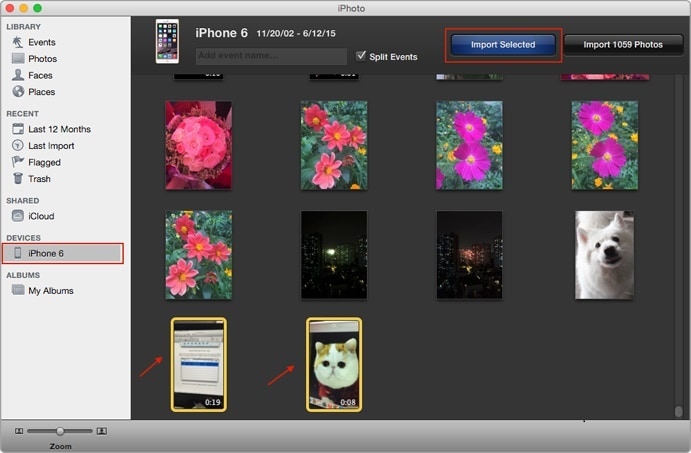
4. Il suffit de sélectionner les vidéos que vous souhaitez transférer. Maintenant, pour transférer les vidéos de l'iPhone vers Mac, cliquez sur le bouton "Importer la sélection".
De cette façon, vos données sélectionnées seront importées sur Mac, et vous pourrez apprendre à transférer facilement des vidéos de l'iPhone vers Mac.
Partie 3 : Transférer les vidéos de l'iPhone vers Mac via Image Capture
Un autre outil natif que vous pouvez utiliser pour importer des vidéos de l'iPhone vers Mac est Image Capture. Initialement, il a été développé par Apple pour gérer les images capturées, mais maintenant il peut aussi nous aider à transférer des vidéos de l'iPhone vers Mac.
1. Pour savoir comment récupérer des vidéos de l'iPhone sur Mac, connectez votre iPhone à ce dernier, puis lancez Image Capture.
2. Sélectionnez votre appareil pour afficher son contenu. À droite, vous pouvez sélectionner manuellement les vidéos (ou les photos) que vous souhaitez transférer.
3. Dans le panneau inférieur, vous pouvez également sélectionner l'emplacement où vous souhaitez importer ces fichiers.
4. Pour importer des vidéos de l'iPhone sur Mac, il suffit de cliquer sur le bouton "Importer". Pour transférer tous les fichiers en une seule fois, vous pouvez également cliquer sur l'option "Importer tout".
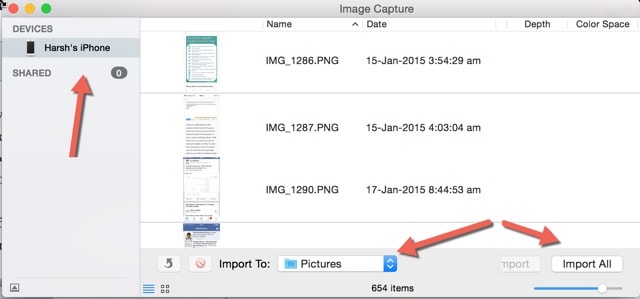
Partie 4 : Transférer les vidéos de l'iPhone vers Mac iCloud Photo Stream
Il y a quelque temps, Apple a présenté les fonctionnalités de iCloud Photo Stream. Il télécharge toutes les nouvelles photos de votre iPhone sur iCloud et les rend également disponibles sur tous les autres appareils liés. De cette façon, vous pouvez conserver vos dernières photos à portée de main à différents endroits. Pour savoir comment importer des vidéos de l'iPhone vers le Mac à l'aide de iCloud Photo Stream, suivez ces étapes :
1. Tout d'abord, assurez-vous que la fonction est activée sur votre iPhone. Pour ce faire, allez dans ses Réglages ; iCloud ; Photos et activez l'option "Télécharger vers Mon flux de Photo". En outre, activez la fonctionnalité de la photothèque iCloud.
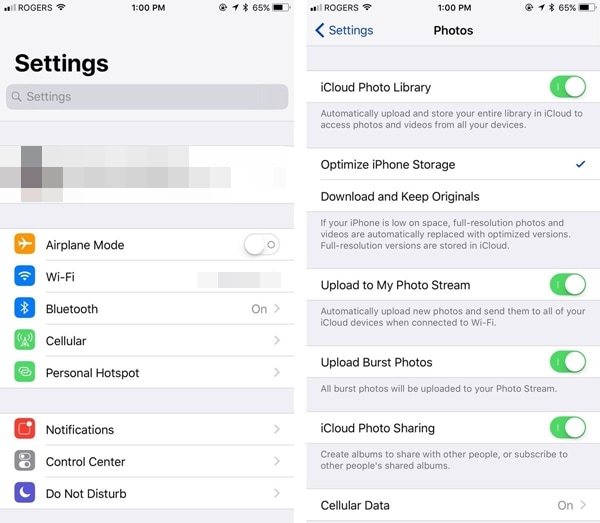
2. Maintenant, lancez l'application iCloud sur votre Mac. Assurez-vous que vous avez activé l'option d'iCloud Drive et que vous utilisez le même compte.
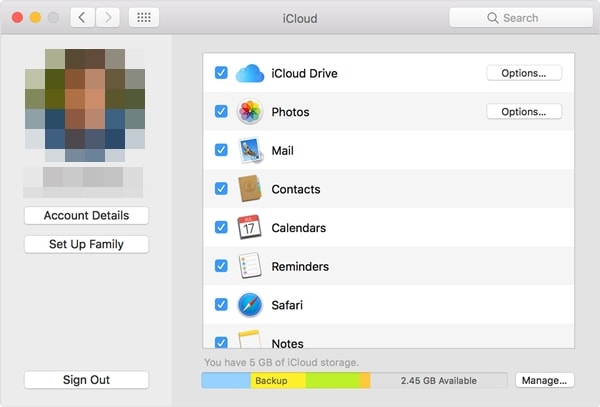
3. Allez dans ses options et activez la fonction "Mon flux de photos" et la bibliothèque iCloud. Cela permettra d'importer automatiquement les nouvelles photos prises depuis le nuage.
4. Plus tard, vous pourrez retrouver ces photos dans l'album " Mon flux de photos " de votre Mac.
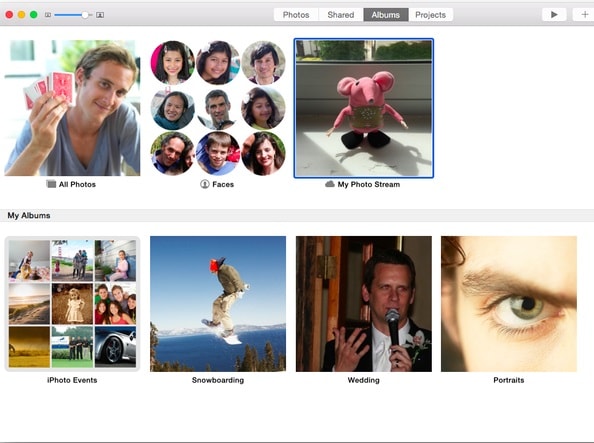
Partie 5 : Importer des vidéos de l'iPhone vers Mac via AirDrop
Si vous souhaitez transférer des vidéos de l'iPhone vers le Mac sans fil, sans utiliser iCloud, vous pouvez également essayer AirDrop. Cette fonctionnalité est disponible pour toutes les nouvelles versions des appareils iOS et des systèmes Mac. Elle vous permettra de déplacer vos photos, vidéos et autres fichiers multimédia entre votre Mac et vos appareils iOS assez facilement.
1. Tout d'abord, activez AirDrop sur les deux appareils. Allez dans l'application AirDrop sur votre Mac, et dans le panneau inférieur, assurez-vous que vous l'avez rendu visible à tout le monde (ou à vos contacts). Faites de même pour votre iPhone en vous rendant dans son Centre de contrôle.
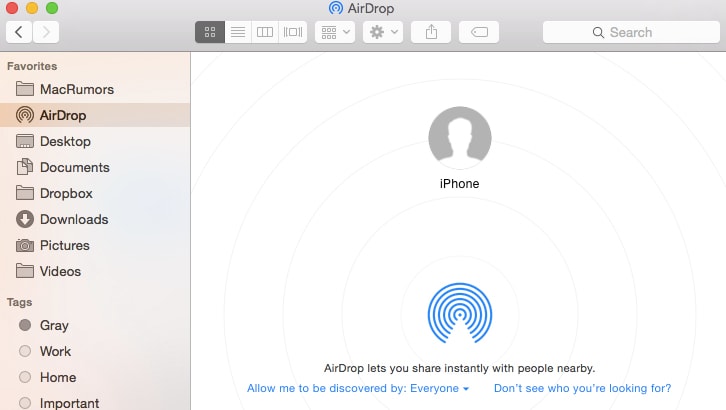
2. De cette façon, vous pouvez voir votre iPhone listé parmi les appareils disponibles à proximité.
3. Maintenant, allez à l'endroit où les vidéos sont stockées sur votre iPhone et sélectionnez celles que vous souhaitez transférer.
4. Une fois que vous avez appuyé sur l'icône Partager, vous disposez de plusieurs moyens pour partager le contenu. À partir de là, vous pouvez sélectionner votre système Mac, qui est disponible pour AirDrop.
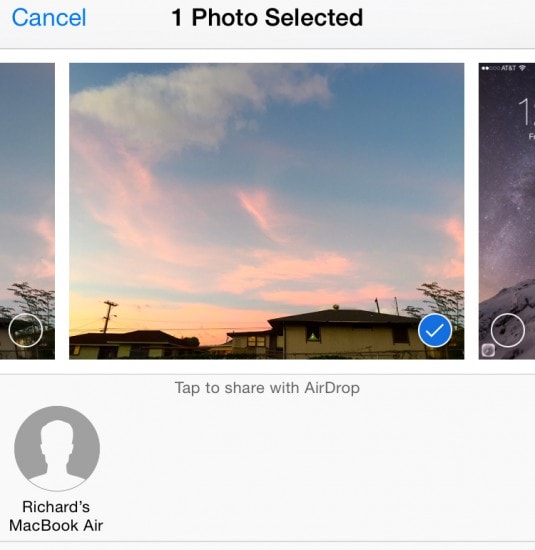
5. Il suffit d'accepter le contenu entrant sur votre Mac pour achever le processus de transfert.
Maintenant que vous connaissez de nombreuses façons d'importer des vidéos de l'iPhone vers Mac, vous pouvez facilement organiser vos vidéos et les garder à portée de main dans différents appareils. Comme vous pouvez le constater, Dr.Fone - Gestionnaire de téléphone (iOS) est l'un des moyens les plus rapides et les plus sûrs pour transférer des vidéos de l'iPhone vers Mac. Vous pouvez facilement l'essayer et apprendre aux autres comment transférer des vidéos de l'iPhone vers Mac en partageant ce guide.
Transfert iPhone
- Transfert de données
- 2. Transférer des fichiers MP4 vers iPhone
- 5. Meilleures applications pour transférer des données de iPhone à Android
- iPhone vers PC
- 1. Transférer des photos de iPhone à PC
- 3. Transférer un album de iPhone à PC
- 4. Transférer des données de iPhone à PC
- 5. Copier des mémos vocaux de iPhone à PC
- 8. Transférer des notes de iPhone
- 9. Techniques utilisées en forensic pour les téléphones mobiles
- iPhone vers Mac
- Ordinateur à iPhone
- Transfert vers iPhone
- Transfert depuis iPhone
- 1. Transférer des vidéos de iPhone à ordinateur portable
- 4. Transférer des données de iPhone à Android
- Conseils de transfert iPhone
- Transfert WhatsApp
- Transfert iTunes
- ● Gérer/transférer/récupérer des données
- ● Déverrouiller l'écran/activer/verrouiller FRP
- ● Réparer la plupart des problèmes iOS et Android
- Essai Gratuit Essai Gratuit Essai Gratuit

















Blandine Moreau
Éditeur
Généralement noté4.5(105participants)